¿Olvidaste el Patrón de Bloqueo? ¡Aquí Te Presentamos Cómo Puedes Desbloquear el Patrón de Bloqueo de Pantalla de Android!
Feb 21, 2024 • Categoría: Eliminar bloqueo de pantalla • Soluciones Probadas
Olvidar el patrón de bloqueo de un dispositivo y quedar bloqueado es probablemente uno de los escenarios más frustrantes a los que se enfrentan los usuarios de Android. Sin embargo, a diferencia de los sistemas operativos más populares, Android ofrece una forma perfecta de superar la función de bloqueo de patrón olvidado.
Puedes probar la solución nativa de Google o una herramienta de terceros en caso de que hayas olvidado el patrón de bloqueo en tu dispositivo y restablecerlo. En poco tiempo, podrás acceder a tu dispositivo (o incluso al móvil de otra persona siguiendo estas técnicas). Para hacer las cosas más fáciles para ti, hemos proporcionado tres soluciones simples para resolver el patrón olvidado de los dispositivos Android.
- Parte 1: ¿Cómo omitir el bloqueo de patrón olvidado usando la función 'Patrón olvidado'?
- Parte 2: ¿Cómo omitir el bloqueo de patrón olvidado usando Dr.Fone: Desbloqueo de Pantalla (Android)?
- Parte 3: ¿Cómo omitir el bloqueo de patrón olvidado usando el Administrador de Dispositivos Android?
Parte 1: ¿Cómo omitir el bloqueo de patrón olvidado usando la función 'Patrón olvidado'?
Una de las formas más fáciles y rápidas de solucionar el problema de bloqueo de patrón olvidado en un dispositivo es utilizando su función incorporada "Patrón Olvidado". Si estás usando un Android 4.4 o versiones anteriores, entonces puedes simplemente acceder a esta función. Dado que los usuarios pueden hackear un dispositivo Android simplemente conociendo las credenciales de Google del dispositivo conectado, la solución se suspendió posteriormente (por considerarse una vulnerabilidad de seguridad). Sin embargo, si tu dispositivo no ha sido actualizado y estás usando un Android 4.4 o una versión anterior, entonces puedes saltarte el bloqueo de patrón olvidado siguiendo estos pasos:
1. En primer lugar, proporciona el patrón erróneo a tu dispositivo. Te avisará de que has aplicado el patrón incorrecto.
2. En el mismo aviso, puedes ver una opción de "Patrón olvidado" en la parte inferior. Simplemente pulsa sobre ella.

3. Esto abrirá una nueva pantalla, que se puede utilizar para evitar el patrón olvidado de Android. Selecciona la opción para introducir los datos de la cuenta de Google y procede.
4. Para restablecer el bloqueo de patrón olvidado, es necesario proporcionar las credenciales correctas de Google de la cuenta ya vinculada al dispositivo.

5. Después de iniciar sesión en la interfaz, se te pedirá que proporciones un nuevo patrón de bloqueo para el dispositivo.

6. Confirma tu elección y establece un nuevo patrón de bloqueo en tu dispositivo.
Parte 2: ¿Cómo omitir el bloqueo de patrón olvidado usando Dr.Fone: Desbloqueo de Pantalla (Android)?
Uno de los principales inconvenientes de la función "Patrón olvidado" es que no funciona en los nuevos dispositivos Android. Desde que la mayoría de los dispositivos por ahí se han actualizado, la técnica se ha quedado obsoleta. Por lo tanto, simplemente puedes recurrir a la ayuda de Dr.Fone: Desbloqueo de Pantalla (Android) para omitir el bloqueo de patrón olvidado en tu dispositivo. Sin causar ningún daño a tu dispositivo o borrar los datos, se removerá la contraseña o el patrón de tu dispositivo.
Forma parte de Dr.Fone toolkit y es compatible con todos los principales dispositivos Android. Se puede utilizar para remover contraseñas, patrones, pines y más. Tiene una interfaz fácil de usar y proporciona un simple proceso de clic para resolver el bloqueo de Android patrón olvidado en tu dispositivo. Sin embargo, esta herramienta se limita a mantener todos los datos después de desbloquear las pantallas de Samsung y LG. También se puede desbloquear la pantalla de otros Android bloqueados, lo único es que borrará todos los datos después del desbloqueo.

Dr.Fone: Desbloqueo de Pantalla
Remover 4 Tipos de Bloqueo de Pantalla de Android
- Puedes remover 4 tipos de bloqueo de pantalla: patrón, PIN, contraseña y huellas dactilares.
- No se requieren conocimientos técnicos, todo el mundo puede manejarlo.
- Funciona para las series Samsung Galaxy S/Note/Tab, LG G2, G3, G4, Huawei, Xiaomi y Lenovo, etc.
1. En primer lugar, visita el sitio web oficial de Dr.Fone: Desbloqueo de Pantalla (Android) y descargarlo en tu sistema. Después de instalarlo, inicia la herramienta y selecciona la opción de "Desbloqueo de Pantalla" en la pantalla de inicio.

2. Para utilizar la función de bloqueo de patrón olvidado, es necesario conectar el dispositivo al sistema mediante un cable USB. Una vez que tu dispositivo ha sido detectado automáticamente, sólo tienes que hacer clic en el botón "Desbloquear la Pantalla del Android".

3. Selecciona el modelo del móvil correcto y haz clic en Siguiente. Es importante asegurarse de que el modelo del móvil es correcto para evitar el bloqueo.

4. A continuación, introduce "confirmar" en la casilla para indicar a la herramienta que estás de acuerdo en proceder.
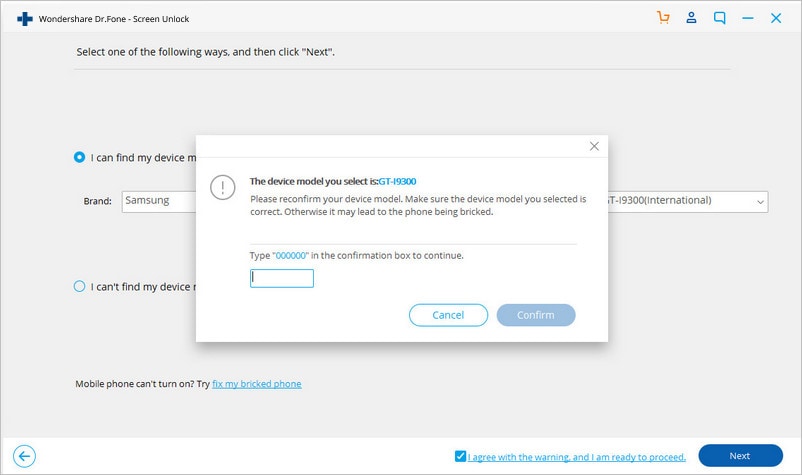
5. Ahora, para solucionar el problema del patrón olvidado de Android, necesitas colocar tu dispositivo en el modo de descarga. Para ello, es necesario asegurarse de que tu dispositivo está apagado.
6. Una vez que esté apagado, mantén presionados los botones de encendido, inicio y bajar volumen simultáneamente. Después de un rato, presiona el botón de Subir Volumen para poner tu dispositivo en Modo Descarga.

7. Cuando tu dispositivo entre en el Modo de Descarga, la interfaz lo detectará automáticamente. Comenzará a descargar los paquetes de recuperación necesarios para resolver el problema.
8. Relájate, ya que la descarga de los paquetes de recuperación puede tardar un poco. Deja que la aplicación procese las operaciones esenciales y no desconectes tu dispositivo hasta que se complete con éxito.

9. Al final, aparecerá un aviso como éste en la pantalla, informando de que la contraseña/patrón del dispositivo ha sido removida.
10. ¡Ya está! Ahora, puedes desconectar el dispositivo de forma segura y utilizarlo como quieras.
Parte 3: ¿Cómo omitir el bloqueo de patrón olvidado usando el Administrador de Dispositivos Android?
Para facilitar a los usuarios la ubicación, el bloqueo o el borrado de los dispositivos de forma remota, Google ha desarrollado una función específica del Administrador de dispositivos de Android. También se conoce comúnmente como " Buscar Mi Dispositivo ", ya que se utiliza sobre todo para localizar un dispositivo perdido (o robado). Sin embargo, puedes utilizar esta función para llamar a tu dispositivo, bloquearlo, desbloquearlo o borrarlo de forma remota. Puedes acceder a ella desde cualquier lugar proporcionando tus credenciales de Google y resolver el problema del patrón olvidado de Android. Todo esto se puede hacer siguiendo estos pasos:
1. Inicia un navegador web de cualquier dispositivo y accede a la web del Administrador de Dispositivos Android pulsando aquí mismo: https://www.google.com/android/find.
2. Debes proporcionar tus credenciales de Google para iniciar sesión. Recuerda que debe ser la misma cuenta de Google que está vinculada a tu dispositivo.
3. Después de iniciar sesión, selecciona el dispositivo Android de destino.
4. Obtendrás una localización del dispositivo con varias otras opciones (bloquear, borrar y anular).

5. Haz clic en el botón "Bloquear" para restablecer tu contraseña.
6. Se abrirá una nueva ventana emergente. Desde aquí, puedes proporcionar la nueva contraseña para tu dispositivo.
7. Después de confirmar la contraseña, puedes también proporcionar un mensaje de recuperación opcional y un número de teléfono (si tu dispositivo se ha perdido o ha sido robado).

8. Guarda los cambios y cierra la sesión de tu cuenta en el Administrador de Dispositivos Android.
Esto restablecerá automáticamente el antiguo patrón de tu dispositivo con la nueva contraseña.
Si también has olvidado el patrón de bloqueo de tu dispositivo, entonces puedes simplemente removerlo o restablecerlo siguiendo estas soluciones. De esta manera, ni siquiera perderás tus archivos de datos importantes ni causarás ningún daño a tu dispositivo. Sin enfrentarse a ningún contratiempo no deseado, podrás omitir el patrón olvidado de Android utilizando Dr.Fone toolkit. Proporciona una solución rápida, fiable y segura para eliminar la seguridad de la pantalla de bloqueo de un dispositivo Android de una manera sin esfuerzo.
Desbloqueo Android
- Bloqueo de Contraseña Android
- 1. Restablecer Contraseña de Pantalla de Bloqueo
- 2. Formas de Desbloquear Android
- 3. Desbloquear Redes Wi-Fi
- 4. Restablecer Contraseña de Gmail en Android
- 5. Desbloquear Contraseña Android
- 6. Desbloquear Android Sin Contraseña
- Bloqueo de Patrón en Android
- 1. Elimina Bloqueo sin Pérdida de Datos
- 2. Desbloqueo Universal de Patrón
- 3. Desbloquear Patrón en Android
- Bloqueo de PIN/Huella Android
- 1. Desbloquear Huella en Android
- 2. Recuperar Dispositivo Bloqueado
- 3. Quitar PIN de Bloqueo de Pantalla
- 4. (Des)Activar PIN de Bloqueo de Pantalla
- Bloqueo de Pantalla en Android
- 1. Fondos para la Pantalla de Bloqueo
- 2. Ajustes de la Pantalla de Bloqueo
- 3. Personalizar Widgets de Pantalla de Bloqueo
- 4. Apps para Renovar tu Android
- 5. Fondos de Pantalla de Bloqueo Android
- 6. Desbloquear Android con Pantalla Rota
- Desbloqueo de Pantalla Android
- 1. Desbloquear con Device Manager
- 2. Desbloquear Pantalla de Android
- 3. Saltar Bloqueo Facial
- 4. Saltar Pantalla de Bloqueo
- 5. Saltar Bloqueo por Llamada de Emergencia
- 6. Eliminar Cuenta de Google Sincronizada
- 7. Desbloquear Android sin Pérdida de Datos
- 8. Desbloquear Móvil sin Cuenta de Google
- 9. Desbloquear Teléfono Android
- 10. Restablecer Android Bloqueado
- 11. Activar y Usar Bloqueo Inteligente
- 12. Top 10 Apps de Desbloqueo para Android
- Desbloqueo de SIM en Android
- 1. 5 Software para Desbloquear Android
- 2. Cambiar IMEI en Android sin Root
- 3. Cambiar el PIN de SIM en Android
- 4. Mejores Teléfonos Android Desbloqueados
- Código de Desbloqueo Android
- 1. Bloquear Apps para Proteger Información
- 2. Desbloquear Funciones Secretas de Móvil
- 3. Generador de Código de Desbloqueo SIM
- 4. Quitar Bloqueo SIM sin Código
- 5. Código Actualizado para Restablecer Android de Fábrica
- Bypass FRP de Google






Paula Hernández
staff Editor